Nếu bạn muốn cài lại Win nhanh chóng thì việc ghost lại file là một giải pháp hoàn hảo, tuy nhiên việc ghost lại dữ liệu rất khó. Đừng lo, giờ đây mọi thứ đã trở nên đơn giản hơn rất nhiều với tính năng tạo file ghost trực tiếp trên Windows 10. Vì vậy, hôm nay bài viết sẽ hướng dẫn ghost trực tiếp trên win.
Các bước ghost trực tiếp trên win chi tiết
Bạn không cần bất kỳ phần mềm bổ sung nào để tạo bản sao lưu tự động các tệp và cài đặt hệ thống như phần mềm tạo bóng và đổ bóng với các phiên bản Win trước. Các bước để ghost trực tiếp trên win là:
-Control Panel mở đầu tiên
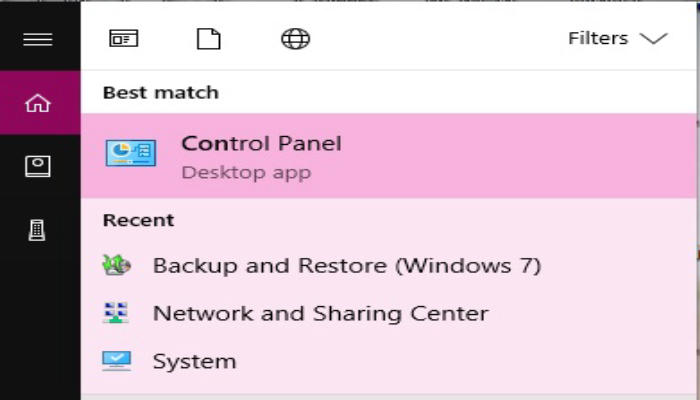
– Đi tới Backup and Restore (Windows 7)
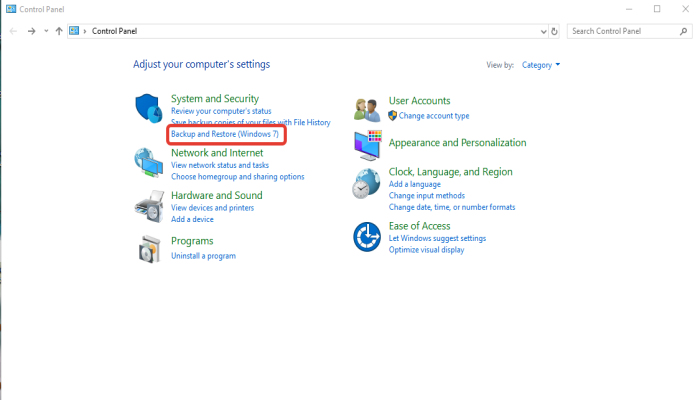
– Nhấp vào System and Security, nhấn Set up backup.
- Xem thêm các phần mềm đang Hot
- Hướng dẫn cách tải Mafia Definitive Edition Việt Hoá về máy tính nhanh chóng
- Tải nhanh harvest moon việt hóa – Chi tiết các bước cài đặt game
- Hướng dẫn tải dying light Việt Hóa nhanh chóng
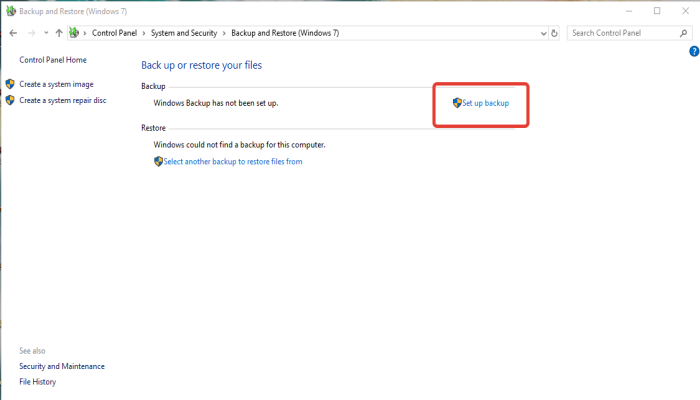
– Chọn ổ đĩa ngoài mà bạn muốn sử dụng để lưu trữ bản sao lưu.
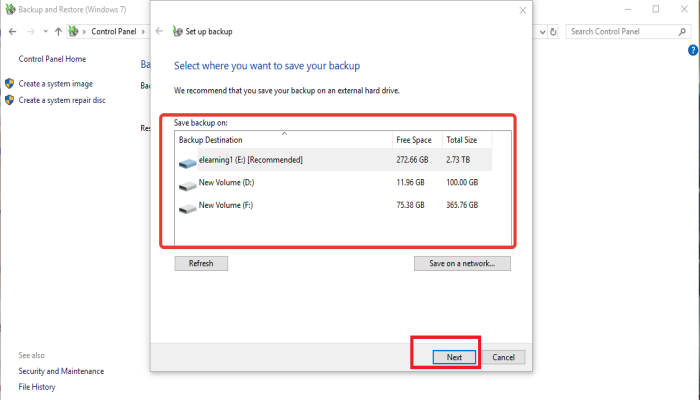
– Trong What do you want to backup?, nhấn vào Let me choose, như vậy đảm bảo tất cả mọi thứ được sao lưu.
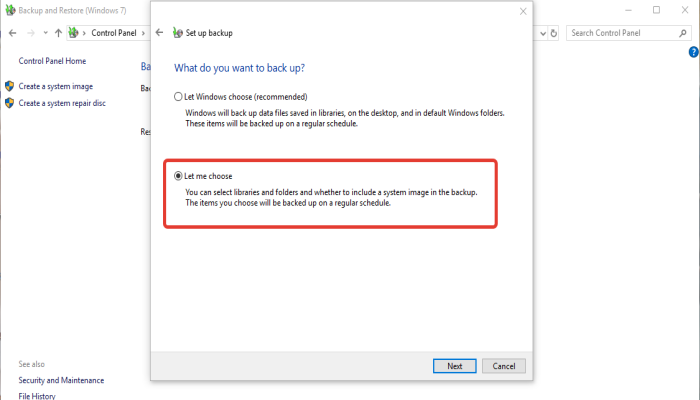
– Kiểm tra và đánh dấu vào thông tin muốn sao lưu, bạn nên chọn Data Files và Computer. Chọn Include a system of drives: System Reserved, C:, tiếp tục chọn Next.
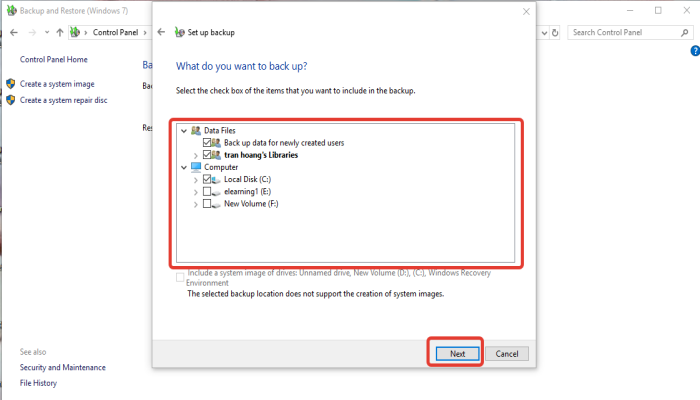
– Kiểm tra thông tin, mục Shedule là thời điểm hệ thống bắt đầu quá trình sao lưu tự động. Bạn có thể nhấp vào Change schedule để thay đổi thời gian bạn muốn. Nhấp vào Save settings and run backup để kết thúc quá trình ghost trực tiếp trên win.
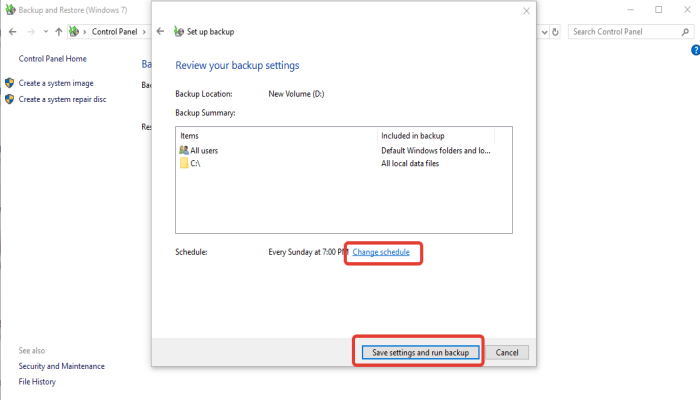
Hướng dẫn tích hợp norton ghost 11.5.1 vào ổ cứng win 7
Như các bạn đã biết, với việc tích hợp Norton ghost vào ổ cứng, mọi việc liên quan đến sửa chữa PC trở nên đơn giản hơn trong những trường hợp không thể Boot bằng CD, USB Hiren’s Boot bình thường.
Với sự ra mắt của sản phẩm này, bạn sẽ có thêm nhiều lựa chọn để tạo và bung Ghost ngay trên ổ cứng của mình, không cần tải hay sử dụng toàn bộ Hiren’s Boot.
Sản phẩm này chỉ nặng chưa đến 5MB nên sẽ rất thuận tiện cho việc Download của bạn.
– Tắt UAC (Bộ điều khiển tài khoản người dùng) trước khi cài đặt.
– Nhấp chuột phải vào tập tin GHOST2HDD_Stranger87.exe và chọn Run as administrator.
– Nhấn Install để cài đặt trên phân vùng Active (Thường là phân vùng cài đặt Windows).
– Nếu hệ thống có 2 hệ điều hành trở lên như: Windows XP và Windows 7, vui lòng cài đặt trên phân vùng cài đặt Windows cũ hơn (Windows XP).
– Sau khi cài đặt xong, bạn hãy Reset lại máy để test nhé!
Ghi chú
– Đối với máy chạy 2 hệ điều hành trong đó có Windows XP, vui lòng chọn Xóa tệp cho XP
– Một số laptop sử dụng Windows Vista (Windows 7) bản quyền OEM thường có phân vùng 100MB SYSTEM đang Active và bị ẩn, vì vậy bạn vui lòng Unhide phân vùng này bằng Disk Management và cài đặt trên phân vùng này.
– Nếu bạn không muốn sử dụng phân vùng 100MB, vui lòng Sao chép tệp bootmgr và thư mục khởi động từ đĩa DVD cài đặt Windows Vista (Windows7) hoặc từ phân vùng 100MB sang phân vùng Windows, sau đó Đặt Active cho phân vùng Windows và Cài đặt. chương trình. Tải lên phân vùng Windows.
Ghost trực tiếp trên win không cần đĩa từ ổ cứng hoặc USB bằng cách nào?
Nếu bạn không có thời gian để cài lại Windows thì sử dụng Ghost Windows – bản sao Windows là một giải pháp hữu hiệu. Bạn có thể Ghost Windows trực tiếp từ ổ cứng HDD của máy tính mà không cần USB hay các thiết bị khác.
Cách làm này không quá phức tạp, nếu bạn chú ý thì cũng khá dễ thực hiện.
Thực hành ghost win không cần đĩa từ ổ cứng tức là live ghost trên win chạy bằng các công cụ như: onekey ghost; Norton ghost 11,5; ghost32, 64,…
Phần này bạn có thể ghost trực tiếp từ ổ cứng không cần đĩa, không cần usb… rất tiện lợi và nhanh chóng với 3 công cụ tuyệt vời: USB-hdd-boot, Norton Ghost 11.5.1 On HDD, Easy BCD.
Các bước ghost trực tiếp trên windows không cần đĩa:
Bước 1
Bạn chỉ cần Reboot lại máy là đủ.
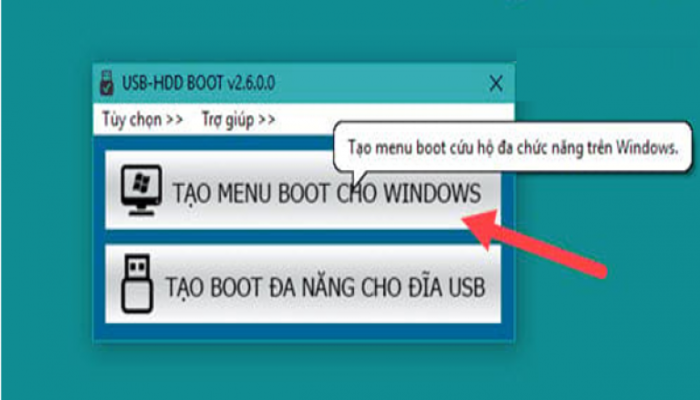
Khi khởi động lại máy, hệ thống sẽ xuất hiện thêm một tùy chọn để vào Windows có tên là USB-HDD BOOT mà chúng ta vừa cài đặt. Bấm để tiến hành Ghost Windows 10, 8.1, 7 từ ổ cứng.
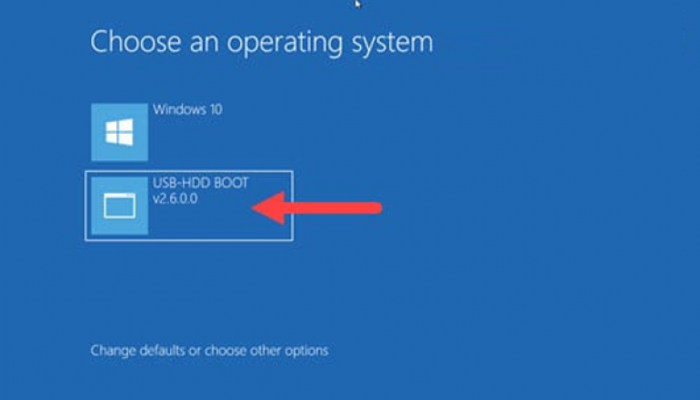
Tại giao diện làm việc của phần mềm, chọn Start Auto Ghost 11.5 để tiếp tục.
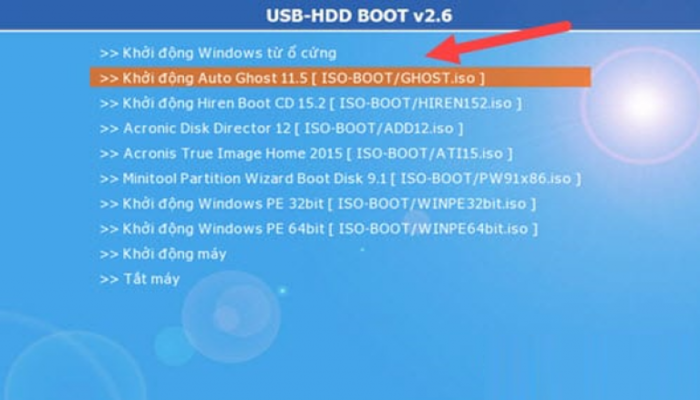
Một giao diện DOS khác hiện ra, bạn nhấn phím số 1. Hệ thống sẽ tự động nhảy sang giao diện của phần mềm GHOST.
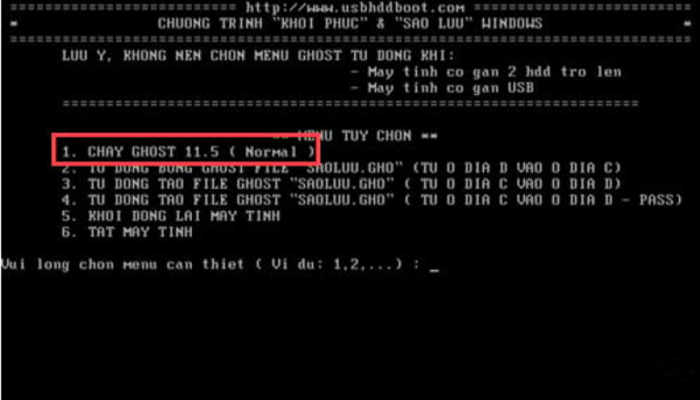
Giao diện quen thuộc của phần mềm Ghost hiện ra, nhấn OK để bắt đầu sử dụng.
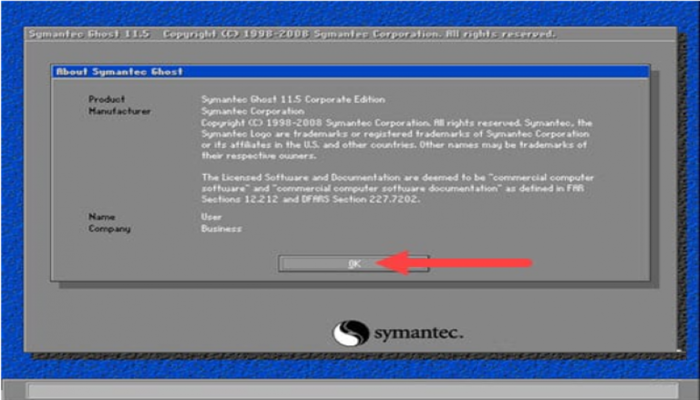
Để Ghost Windows 10, 8.1, 7 từ ổ cứng, bạn bấm chuột phải vào màn hình, chọn Local> Partition> From Image.
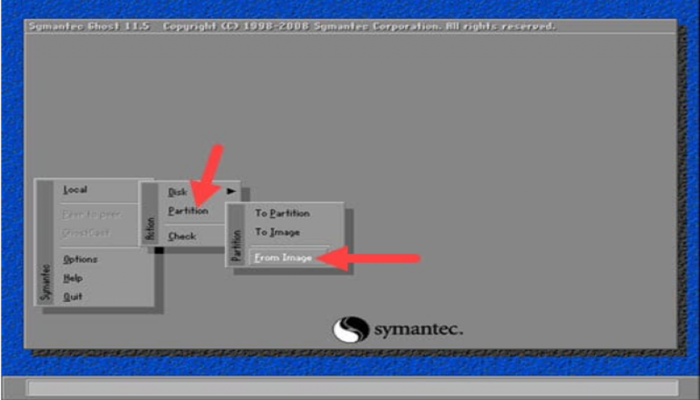
Bước 2
Chọn ổ cứng chứa file Ghost mà bạn đã tải về máy trước đó.
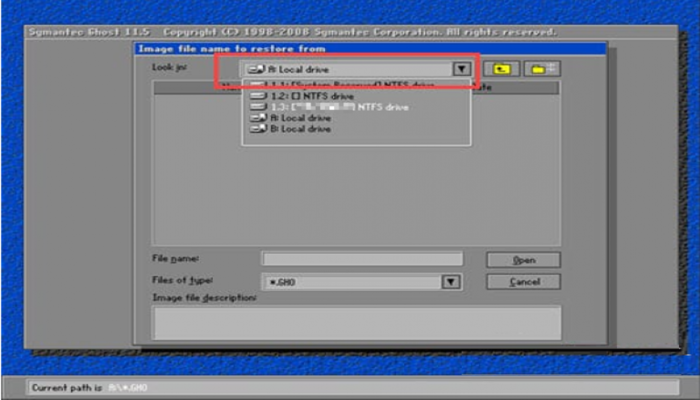
Lưu ý: Không để file ghost lại ổ đĩa mà bạn cần ghost lại.
Tìm đến thư mục chứa file Ghost rồi bấm Open để mở.
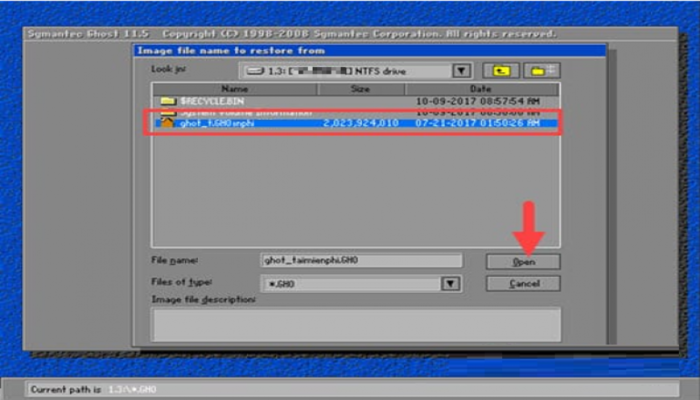
Hệ thống yêu cầu bạn chọn ổ cứng, công đoạn này không có gì đặc biệt nên bạn nhấn OK.
- Tải phần mềm khác tại đây
- Cách để tải ứng dụng Burp Suite Pro 2021 trên máy tính của bạn
- Cách tải Antares Auto Tune Pro cho mac đơn giản
- Chi tiết hướng dẫn tải cisco packet tracer 8 mới nhất
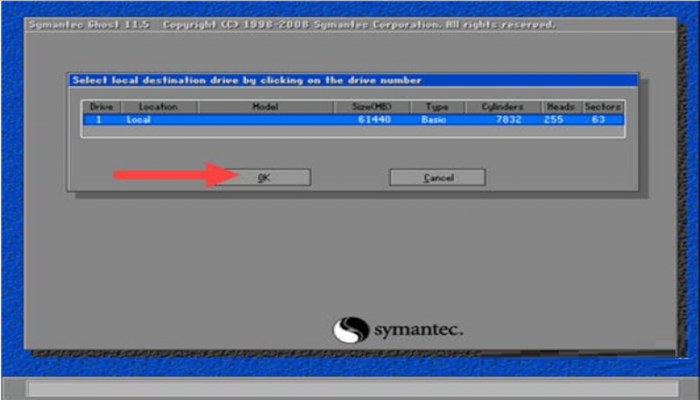
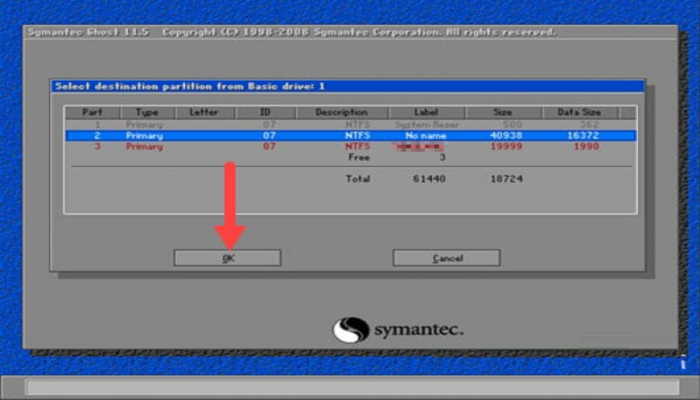
Một thông báo khác xuất hiện nhằm cảnh báo bạn việc này sẽ làm mất hết dữ liệu cũ trên ổ đĩa đó là Ghost, bạn nhấn Yes để thực hiện.
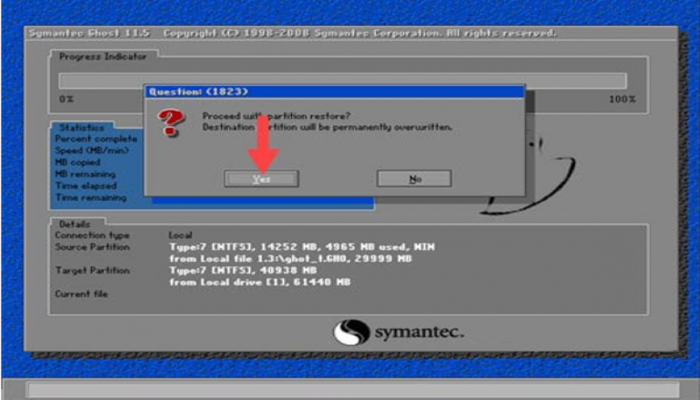
Cho đến khi thông báo Clone hoàn thành thành công, bạn nhấn Reset Computer và để quá trình cài Windows thông qua File Ghost tiếp tục.

Như vậy, chúng tôi đã hướng dẫn chi tiết ghost trực tiếp trên win cho bạn. Thật đơn giản và dễ hiểu đúng không – Hãy áp dụng ngay bạn nhé!
Linkl tải: Norton ghost 11.5.1: https://www.fshare.vn/file/D1QEGUL5PSMF











